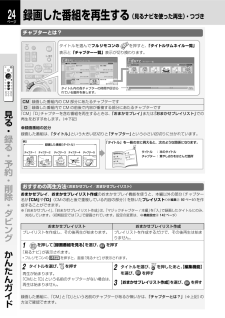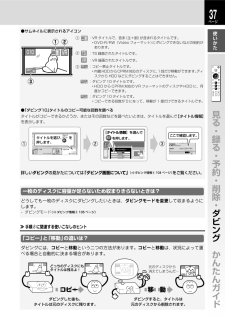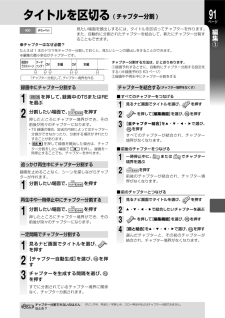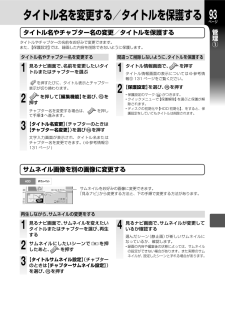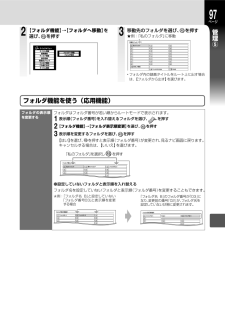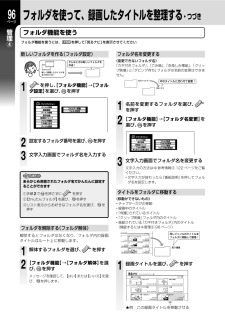Q&A
取扱説明書・マニュアル (文書検索対応分のみ)
"編集機能"1 件の検索結果
"編集機能"10 - 20 件目を表示
全般
質問者が納得イメージで書くと1.録画した番組をそのままプレイリスト作成(元のデータを一切いじらない為) A2.欲しい部分をチャプター分割A1 A2 A3 A4 A5 A63.A2,A4,A5が欲しい場合それぞれを集めてプレイリストを作成A2 A4 A54.3で作ったプレイリストをDVDにダビングA2 A4 A5のDVDが完成同じ事を流れで書くと録画↓プレイリスト作成↓プレイリストをチャプター分割↓プレイリストの欲しい部分を集めて別のプレイリストを作成↓最後に作ったプレイリストをDVDにダビング元のデータを切り貼りせずに...
5830日前view75
5ページクイックメニューの使いかた使いか録画中/再生中など、その状態ごとに関連する機能を表示し、手軽に操作できます。困ったら、まずクイックメニューを出してみてください。はた●クイックメニューの呼び出しかたを押すじ見るナビ タイトルサムネイル一覧クイックメニュータイトル情報私のフォルダタイトルサムネイル設定編集機能13 タイトル : :(2 00 02)ディスク情報表示切換クリップ映像頁指定ジャンプフォルダ機能8 タイトル : :(0 23 45)ごみ箱に送る001VR 100匹のネコタイトル削除お楽しみ番組57 タイトル : :(12 10 03)0 タイトル : :(0 00 00)釣り入門: :(0 05 00)06 オリジナルコピー× 二重(1 00 00): :コピー×02 オリジナルお好みのメニューを▲ ・ ▼で選び、を押す画面に表示される方法に従って操作することで、いろいろな機能が使えます。「チャンネル切換/通常」スイッチについてリモコンの側面にあるスイッチを、「チャンネル切換」側、または「通常」側にスライドさせて切り換えます。通常の操作のときは、「通常」側にしておいてください。「通常」側にする通...
92 気に入った場面だけを集める(プレイリスト作成)ページ編(偶数/奇数チャプタープレイリスト作成)偶数または奇数番号のチャプターだけでプレイリストを作るこの機能は、選択したタイトルに必要なチャプターと不要なチャプターが、交互に並んでいるときに使うと便利です。(例:本編のチャプターと CM のチャプターが交互に並んでいるときなど)。オリジナル06 00010002チャプター0 00 10003チャプター0 0200004チャプター0 030チャプター0 0400005チャプター0 0501/ 1 頁0006チャプター0 060【偶数チャプタープレイリスト作成】を選ぶと偶数番号のチャプターだけを集めたプレイリストを作成タイトル情報01編集機能私のフォルダディスク情報表示切換頁指定ジャンプクリップ映像フォルダ機能ごみ箱に送るタイトル削除001・で選【編集機能】を▲・▼で選び、 を押す【偶数チャプタープレイリスト作成】または【奇数チャプタープレイリスト作成】を▲・▼・ ・ で選び、 を押す偶数または奇数番号のチャプターだけで構成されたプレイリストが作成されます。見るナビ タイトルサムネイル一覧クイックメニューHDD...
24 録画した番組を再生する(見るナビを使った再生)・つづきページチャプターとは?タイトルを選んでフルリモコンの のをを押すと、「タイトルサムネイル一覧」表示と「チャプター一覧」表示が切り換わります。見るナビ見るナビタイトルサムネイル一覧1/ 2 頁HDD (TS/VR互換)01私のフォルダ000113タイトル(2 00 02): :オリジナル06 00020003000400051/ 1 頁000657タイトル(12 10 03): :カギ付きフォルダクリップ映像8タイトル(0 23 45): :ごみ箱チャプター一覧001 今日のわん様お楽しみ番組チャプター0 00 1DCMチャプター0 040CMチャプター0 0601タイトル(0:55:00)001今日のわん様(1 00 00): :: :0タイトル(0 00 00)06 オリジナルタイトル内の各チャプターの時間や区切られている箇所を表します。1 00 00: :(0 25 00): :0001見CM 録画した番組内の CM 部分にあたるチャプターですD録画した番組内で CM の前後で内容が重複する部分にあたるチャプターです・る「CM」「D」チャプターを...
37ページ●サムネイルに表示されるアイコン①010二重 VR:VR タイトルで、音多(主+副)が含まれるタイトルです。• DVD-R/RW(Video フォーマット)にダビングできないなどの制約があります。②① ②二重TSVR:TS 録画されたタイトルです。:VR 録画されたタイトルです。コピー×:コピー禁止タイトルです。• 内蔵 HDD から CPRM 対応のディスクに、 回だけ移動ができます。1ディスクから HDD などにダビングすることはできません。ダビング:ダビング 10 タイトルです。• HDD から CPRM 対応の VR フォーマットのディスクや HDD に、何度かコピーできます。コピー×③コピー使いかた:ダビング 10 タイトルです。• コピーできる回数が 0 になって、移動が 1 度だけできるタイトルです。×③見●「ダビング10」タイトルのコピー可能な回数を調べるるタイトルがコピーできるかどうか、またはその回数などを調べたいときは、タイトルを選んで【タイトル情報】を表示します。01私のフォルダ13タイトル(2 00 02): :をを押します。57タイトル(12 10 03): :②カギ付きフ...
31ページ4【タイトル削除】を選び、を押す見るナビタイトルサムネイル一覧1/ 2 頁HDD(TS/VR互換)クイックメニュー01 私のフォルダ57タイトル(12 10 03): :ごみ箱【録画番組を消す】を選んで釣り入門スタートメニュー(1 00 00): :02 オリジナル削除番組表から予約する録る録画中は「タイトル削除」は表示されず、見る12142/ 10 頁1516 17録画番組を見るカトリーヌの冒…DVDを見るタイトルの削除はできません。一括削除HDD(TS/VR互換)番組を探す・予約を見る13シリーズ・シル… メタボ君万歳ケンケンお楽しみ番組鷹の記録007VR 010VR 011ダビングダビングダビングVR 012TSトップメニュー メニューかんたんにダビングする残す消す5を押すと、「削除」が表示されます。0タイトル(0 00 00): :00206 オリジナルコピー×一度に複数の消したい番組(タイトル)を削除したい(一括削除)お楽しみ番組タイトル情報13タイトル(2 00 02): :編集機能ディスク情報03 クリップ映像表示切換頁指定ジャンプ0タイトル(0 00 00): :フォルダ機能10
91タイトルを区切る ( チャプター分割 )HDDページ見たい場面を頭出しするには、タイトルを区切ってチャプターを作ります。また、自動的に分割されたチャプターを結合して、新たにチャプター分割することもできます。VR フォーマット●チャプターはなぜ必要?たとえば 1 本のドラマをチャプター分割しておくと、見たいシーンの頭出しをすることができます。※編集の最小単位がチャプターです。CM本編「チャプター分割」して、チャプター境界を作る録画中にチャプター分割する(チャプター境界をなくす)チャプターを結合するを押して、録画中のTSまたはREを選ぶ録画切換分割したい場面で、を押す押したところにチャプター境界ができ、その前後が別々のチャプターになります。• TS 録画の場合、放送の内容によってはチャプター分割ができなかったり、分割する場所がずれたりすることがあります。•を押して録画を開始した場合は、チャプター分割をしたい場面でを押し、録画を一時停止することでも、チャプターを作れます。追っかけ再生中にチャプター分割する録画を止めることなく、シーンを探しながらチャプターが作れます。分割したい場面で、を押すすべてのチャプターが結...
タイトル名を変更する/タイトルを保護する 93ページ管タイトル名やチャプター名の変更/タイトルを保護する理①タイトルやチャプターの名前をお好みで変更できます。また、【保護設定】では、録画した内容を削除できないように保護します。タイトル名やチャプター名を変更する間違って削除しないように、タイトルを保護する11見るナビ画面で、名前を変更したいタイトルまたはチャプターを選ぶを押すたびに、タイトル表示とチャプター表示が切り換わります。2を押して【編集機能】を選び、 を押すチャプター名を変更する場合は、て手順 3 へ進みます。32を押しタイトル情報画面で、を押すタイトル情報画面の表示については ➡ 参考情報⑫ 131 ページをご覧ください。【保護設定】を選び、 を押す• 保護設定のマーク( )がつきます。• クイックメニューで【保護解除】を選ぶと保護が解除されます。• ディスクの初期化や【HDD 初期化】、をすると、保護設定をしていてもタイトルは削除されます。【タイトル名変更】チャプターのときは(【チャプター名変更】を選び を押す)文字入力画面が表示され、タイトル名またはチャプター名を変更できます。( ➡ 参考情報⑫1...
30 見終わった録画番組(タイトル)を削除するページ内蔵 HDD に録画した番組を消す録画済み番組で、内蔵 HDD の容量がいっぱいになると、新たに録画できなくなってしまうので、こまめに消してね。残しておきたい番組は、DVD にダビングすることを、おすすめします。 ➡ 32 ページ∼)(★〔番組の削除〕の準備と確認• テレビの電源を入れ、テレビのリモコン(または設定済みの本機リモコンの(ビデオ 1 など)見• 本体の前面にある、またはリモコン右側にある)で、本機を接続した入力に切り換える。を押して、本機の電源を入れる。ご注意一度削除してしまうと、録画番組(タイトル)は元に戻せません。・る1 12 22る録を押して、画面に HDD を表示させる除∼削・約予・準備を押して【録画番組を見る】を選び、を押す【録画番組を見る】を選んでを押すと、「見るナビ」が表示されます。スタートメニュー番組表から予約する録る見る見るナビ番組を探す・予約を見るタイトルサムネイル一覧01私のフォルダ03録画番組を見るクリップ映像DVDを見る43 3グンビダ・お楽しみ番組13タイトル(2 00 02): :残す消すDVD-Videoを作る録...
97ページ2【フォルダ機能】【フォルダへ移動】→を選び、 を押す3★例:「私のフォルダ」に移動01 私のフォルダ050607080910111213141516171819202122フォルダへ移動フォルダ設定0304タイトル情報編集機能ディスク情報表示切換頁指定ジャンプフォルダ機能ごみ箱に送る02 2324お楽しみ番組トル削除タイフォルダから出すごみ箱• フォルダ内の録画タイトルをルート上に出す場合は、【フォルダから出す】を選びます。フォルダ機能を使う(応用機能)フォルダの表示順 フォルダはフォルダ番号が若い順からルートモードで表示されます。を変更する表示順(フォルダ番号)を入れ替えるフォルダを選び、を押す1→を選び、2【フォルダ機能】【フォルダ表示順変更】3 表示順を変更するフォルダを選び、 を押すを押す【はい】を選び、 を押すと表示順(フォルダ番号)が変更され、見るナビ画面に戻ります。キャンセルする場合は、【いいえ】を選びます。「私のフォルダ」を選択し を押すフォルダ表示順選択01 私のフォルダ02 僕のフォルダ03 フォルダ名 C04050607080910111215●設定していないフォルダと表...
96 フォルダを使って、録画したタイトルを整理する・つづきページ管フォルダ機能を使う④理フォルダ機能を使うには、を押して「見るナビ」を表示させてください新しいフォルダを作る(フォルダ設定)フォルダ名を変更するそんなときは新しいフォルダを作成!新しく録画したタイトルをまとめたいな!《変更できないフォルダ名》「カギ付きフォルダ」「ごみ箱」「お楽しみ番組」「クリッ、、、プ映像」 「ダビング待ち」とフォルダは名前の変更はできません。私のフォルダ1タイトル情報編集機能ディスク情報表示切換頁指定ジャンプフォルダ機能ごみ箱に送る月9ドラマ12クイックメニューフォルダへ移動フォルダ設定トル削除タイ23中のタイトルに合わせて変更!を押し、フォルダ機能】【フォル【→ダ設定】を選び、 を押す名前を変更するフォルダを選び、を押す【フォルダ機能】 【フォルダ名変更】→を選び、 を押すクイックメニュー設定するフォルダ番号を選び、 を押す文字入力画面でフォルダ名を入力するディスク情報フォルダ機能表示切換頁指定ジャンプ戻るフォルダ機能まとめてごみ箱に送る3ワンポイントあらかじめ用意されたフォルダ名でかんたんに設定することができます①手順 2...
- 1